- „Cortana“ yra virtualus „Windows 10“ asistentas, kurio paieškos laukelio kartais trūksta, pasak kai kurių vartotojų.
- Norėdami išspręsti problemą, įsitikinkite, kad užduočių juostoje nenaudojate mažų piktogramų.
- Patikrinkite, ar „Cortana“ nenustatyta kaip paslėpta ir ar nenaudojate „Tablet“ režimo.
- Kraštutiniu atveju turėtumėte sukurti naują vartotojo abonementą, vadovaudamiesi toliau pateiktu nuosekliu vadovu.

Ši programinė įranga ištaisys įprastas kompiuterio klaidas, apsaugos jus nuo failų praradimo, kenkėjiškų programų, aparatinės įrangos gedimų ir optimizuos jūsų kompiuterį, kad jis būtų maksimaliai efektyvus. Išspręskite kompiuterio problemas ir pašalinkite virusus dabar atlikdami 3 paprastus veiksmus:
- Atsisiųskite „Restoro“ kompiuterio taisymo įrankį pateikiamas kartu su patentuotomis technologijomis (galima įsigyti patentą čia).
- Spustelėkite Paleiskite nuskaitymą rasti „Windows“ problemų, kurios gali sukelti kompiuterio problemų.
- Spustelėkite Taisyti viską išspręsti problemas, turinčias įtakos jūsų kompiuterio saugumui ir našumui
- „Restoro“ atsisiuntė 0 skaitytojų šį mėnesį.
Vienas iš didžiausių papildymų „Windows 10“ yra jos virtualus asistentas „Cortana“. Nors Cortana turi daug ką pasiūlyti „Windows 10“ vartotojams, kai kurie vartotojai praneša, kad „Windows 10“ trūksta „Cortana“ paieškos laukelio.
Tai nėra rimta problema ir ją galima lengvai išspręsti laikantis mūsų sprendimų.
„Cortana“ paieškos laukelyje trūksta „Windows 10“
Daugelis vartotojų naudojasi paieškos funkcija norėdami rasti failus ar programas savo kompiuteryje, tačiau kai kurie vartotojai pranešė, kad trūksta „Cortana“ paieškos laukelio.
Kalbėdami apie paieškos problemas, vartotojai pranešė apie šias problemas:
- „Cortana“ dingo „Windows 10“ - Daugelis vartotojų pranešė, kad „Cortana“ tiesiog dingo iš „Windows 10“. Tai mažai tikėtina, ir jei turite šią problemą, būtinai patikrinkite, ar nenaudojate mažų užduočių juostos piktogramų.
- Trūksta „Windows“ paieškos juostos - Pasak vartotojų, kartais gali trūkti „Windows“ paieškos juostos. Tokiu atveju patikrinkite paieškos nustatymus ir įsitikinkite, kad paieškos juosta nėra paslėpta.
- Trūksta „Cortana“ ir paieškos nustatymų - Jei turite šią problemą, problema gali būti jūsų „Cortana“ nustatymai. Norėdami išspręsti šią problemą, patikrinkite, ar įgalinta „Cortana“.
- Paieškos laukelis „Windows 10“ neveikia - Tai yra gana dažna problema, kuri gali pasirodyti „Windows 10“. Šią problemą gali sukelti sugadintas vartotojo profilis, tačiau galite išspręsti problemą perėję į naują vartotojo profilį.
- Neveikia „Cortana“ paieškos laukelis, rodomas - Jei paieškos laukelis neveikia arba nerodomas, problema gali būti failų sugadinimas. Tačiau šią problemą galite išspręsti atlikdami SFC ir DISM nuskaitymą.
- „Cortana“ paieškos laukelis išjungtas - Jei jūsų kompiuteryje išjungtas paieškos laukelis, problema gali būti trečiosios šalies programa. Tiesiog pašalinkite probleminę programą ir patikrinkite, ar tai išsprendžia problemą.
1 sprendimas - įsitikinkite, kad užduočių juostoje nenaudojate mažų piktogramų
Vartotojai pranešė, kad „Cortana“ paieškos laukelis neveikia, jei naudojate mažas užduočių juostos piktogramas (taip juos galima padidinti, tai tikrai lengva!), bet galite tai pakeisti atlikdami šiuos veiksmus:
- Dešiniuoju pelės mygtuku spustelėkite užduočių juostoje ir pasirinkite Užduočių juostos nustatymai.
- Įsitikinti, kad Naudokite mažus užduočių juostos mygtukus nėra patikrinta.
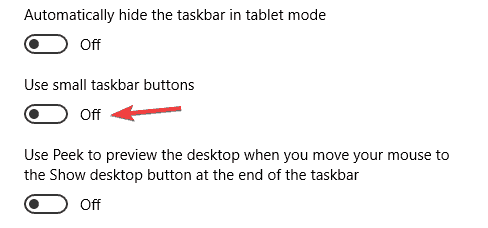
Nustačius mažus užduočių juostos mygtukus, „Cortana“ paieškos laukelis turėtų automatiškai pasirodyti užduočių juostoje.
2 sprendimas - įsitikinkite, kad „Cortana“ nėra nustatyta į „Paslėpta“
Jei jūsų kompiuteryje nėra „Cortana“ paieškos laukelio, gali būti, kad jis yra paslėptas. „Windows 10“ turite galimybę paslėpti paieškos laukelį, rodyti jį kaip mygtuką arba kaip paieškos laukelį.
Jei dėl kokios nors priežasties paieškos laukelis nustatytas kaip paslėptas, negalėsite jo naudoti, tačiau atlikdami šiuos veiksmus galite lengvai tai išspręsti:
- Dešiniuoju pelės mygtuku spustelėkite Užduočių juosta.
- Pasirinkite „Cortana“> Rodyti paieškos laukelį.
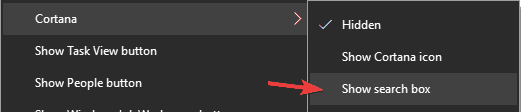
Ar žinojote, kad paieškos laukelyje yra alternatyvų? Na, dabar jūs darote! Naudodami šias priemones greičiau suraskite savo daiktus!
3 sprendimas - pašalinkite problemines programas
Vartotojai linkę savo kompiuteryje įdiegti įvairias programas, kad galėtų pritaikyti savo vartotojo sąsają.
Nors tai leidžia jiems pasiekti įdomių rezultatų, tam tikros programos gali trukdyti „Windows“ ir sukelti „Cortana“ paieškos laukelio trūkumą.
Jei naudojate bet kurią programą, kuri tinkina „Windows 10“ išvaizdą, gali tekti ją pašalinti, kad išspręstumėte šią problemą. Yra keli būdai, kaip tai padaryti, tačiau geriausia naudoti pašalinimo programos programinę įrangą.
Jei nesate susipažinę, pašalinimo programos programinė įranga yra speciali programa, skirta pašalinti programas iš kompiuterio. Verta paminėti, kad šios programos pašalins visus failus ir registro įrašus, susijusius su norima pašalinti programa.
Todėl galite visiškai pašalinti bet kokią programą iš savo kompiuterio ir įsitikinti, kad ateityje ji nekels daugiau problemų.
Rinkoje yra daugybė puikių pašalinimo programų, tačiau geriausia „IOBit Uninstaller“. Drąsiai išbandykite.
4 sprendimas - sukurkite naują vartotojo abonementą
Kartais norint išspręsti trūkstančio „Cortana“ paieškos laukelio problemas, geriausia sukurti naują vartotojo abonementą.
Naujo vartotojo abonemento sukūrimas yra paskutinė išeitis. Prieš tai darant, primygtinai patariame išbandyti įvairius sprendimus.
Turėkite omenyje, kad turėsite perkelti visus asmeninius failus ir aplankus, jei sukursite naują vartotojo abonementą. Norėdami sukurti naują vartotojo abonementą, atlikite šiuos veiksmus:
- Eiti į Nustatymai> Paskyros.
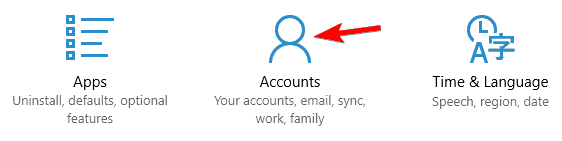
- Eikite į Šeima ir kiti vartotojai ir spustelėkite Pridėkite ką nors kitą prie šio kompiuterio.
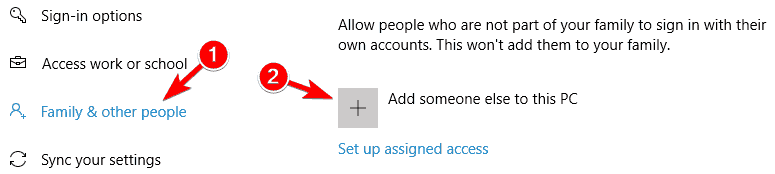
- Pasirinkite Neturiu šio asmens prisijungimo informacijos.
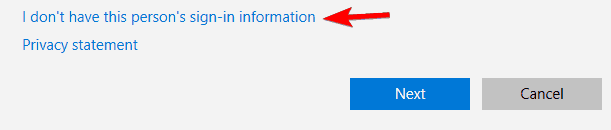
- Tada spustelėkite Pridėkite vartotoją be a Microsoft "paskyrą.
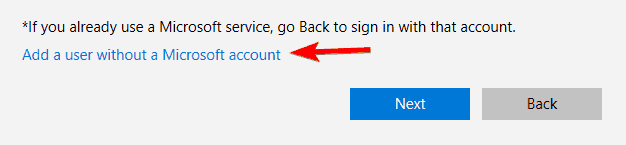
- Įveskite naujo vartotojo vartotojo vardą ir slaptažodį ir spustelėkite Kitas.
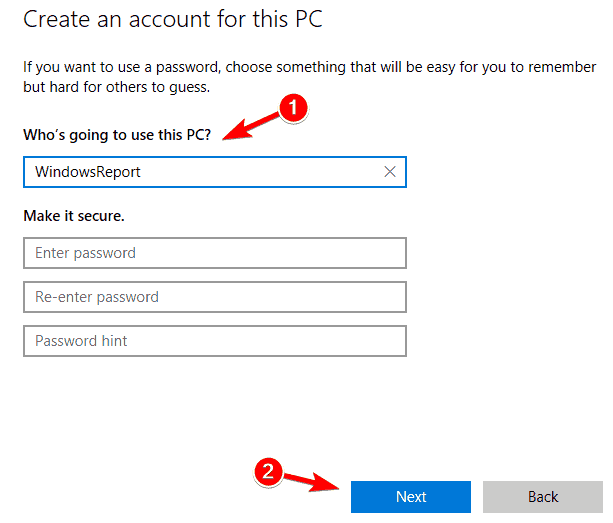
- Sėkmingai sukūrę naują vartotojo paskyrą, pereikite prie jos. „Cortana“ paieškos laukelis turėtų veikti be jokių problemų.
Nauja sąskaita, nauja pradžia! Tvarkykite tai kaip tikras technikas, naudodamiesi išsamiu vartotojo abonemento valdymo vadovu!
5 sprendimas - įsitikinkite, kad užduočių juosta nėra išplėsta
Pasak vartotojų, ši problema kartais gali pasirodyti, jei naudojate pasikartojančius ekranus. Kai kuriais atvejais įrankių juostą ir paieškos laukelį galima perkelti į antrą ekraną.
Norėdami sužinoti galimas klaidas, atlikite sistemos nuskaitymą

Atsisiųskite „Restoro“
Kompiuterio taisymo įrankis

Spustelėkite Paleiskite nuskaitymą rasti „Windows“ problemų.

Spustelėkite Taisyti viską išspręsti patentuotų technologijų problemas.
Paleiskite kompiuterio nuskaitymą naudodami „Restoro“ taisymo įrankį, kad rastumėte klaidų, sukeliančių saugumo problemas ir sulėtėjimą. Baigus nuskaityti, taisymo procesas sugadintus failus pakeis naujais „Windows“ failais ir komponentais.
Tačiau šią problemą galite išspręsti atlikdami šiuos veiksmus:
- Dešiniuoju pelės mygtuku spustelėkite Užduočių juosta ir pasirinkti Užduočių juostos nustatymai iš meniu.
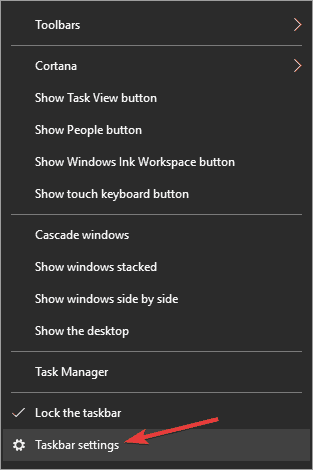
- Slinkite žemyn iki Keli ekranai skyrių ir įsitikinkite Rodyti užduočių juostą visuose ekranuose parinktis yra išjungta.
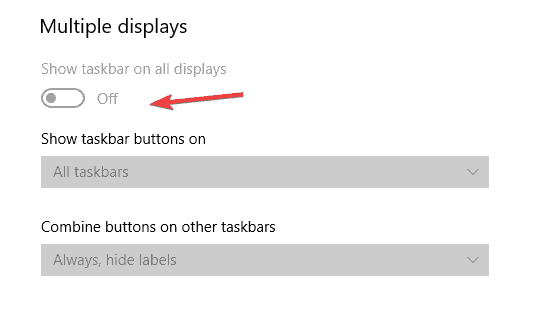
Atminkite, kad šis sprendimas veikia tik tuo atveju, jei turite du ar daugiau ekranų. Jei naudojate vieną ekraną, galite tiesiog praleisti šį sprendimą.
6 sprendimas - naudokite paieškos spartųjį klavišą
Daugelis vartotojų pranešė, kad „Cortana“ paieškos laukelio jų kompiuteryje nėra, tačiau tai nereiškia, kad paieškos funkcija neveikia.
Jei trūksta paieškos laukelio, vis tiek galite suaktyvinti paiešką tiesiog atidarydami Pradžios meniu ir įveskite paieškos užklausą.
Arba galite naudoti „Windows“ raktas + S spartusis klavišas, kad akimirksniu atidarytumėte paieškos meniu. Tai yra naudingi problemos sprendimo būdai, kuriuos veikia vartotojai, todėl raginame juos išbandyti.
7 sprendimas - įsitikinkite, kad nenaudojate planšetinio kompiuterio režimo
Pasak vartotojų, „Cortana“ paieškos laukelis gali trūkti, jei kompiuterį naudojate planšetinio kompiuterio režimu. Kartais galite netyčia įjungti šį režimą, bet visada galite jį išjungti atlikdami šiuos veiksmus:
- Atidaryk Veiksmo centras. Tai galite padaryti spustelėdami Veiksmo centras apatiniame dešiniajame kampe arba naudodami „Windows“ raktas + A trumpesnis kelias.
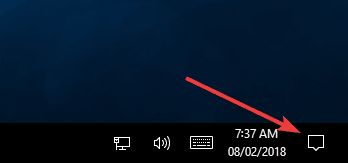
- Dabar spustelėkite Išskleisti mygtuką ir spustelėkite Planšetinio kompiuterio režimas jį išjungti.
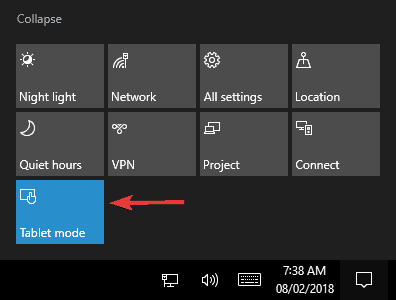
Tai padarius, planšetinio kompiuterio režimas bus išjungtas ir „Cortana“ paieškos laukelis vėl turėtų pasirodyti.
8 sprendimas - perkelkite užduočių juostą į ekrano apačią
Kai kurie vartotojai linkę keisti savo Užduočių juosta padėtį, kad būtų galima pritaikyti jų „Windows 10“ išvaizdą. Tačiau pakeitus užduočių juostos padėtį gali trūkti tam tikrų funkcijų
Jei trūksta „Cortana“ paieškos laukelio, problema gali būti užduočių juostos padėtis.
Tiesiog perkelkite užduočių juostą į ekrano apačią ir problema turėtų būti išspręsta. Keli vartotojai pranešė, kad šis sprendimas jiems pasiteisino, todėl būtinai išbandykite.
9 sprendimas - atlikite SFC nuskaitymą
Kartais „Cortana“ paieškos laukelis gali trūkti dėl sugadintų sistemos failų. Failai gali būti sugadinti dėl įvairių priežasčių, tačiau galite tai išspręsti paprasčiausiai atlikdami SFC nuskaitymą.
Tai gana paprasta ir galite tai padaryti atlikdami šiuos veiksmus:
- Paspauskite „Windows“ raktas + X atidaryti „Win + X“ meniu. Dabar pasirinkite Komandinė eilutė (Administratorius) iš meniu. Jei šios parinkties nėra, pasirinkite „PowerShell“ (Administratorius) vietoj to.
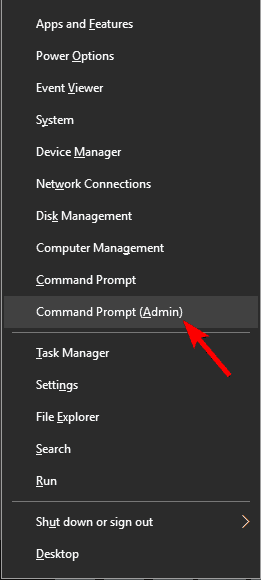
- Kada Komandinė eilutė atsidaro, įveskite sfc / scannow ir paspauskite Įveskite jį paleisti.
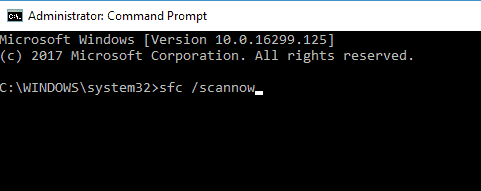
- Dabar prasidės SFC nuskaitymas. Šis procesas gali užtrukti apie 15 minučių, todėl jo nenutraukite.
Baigę SFC nuskaitymą, patikrinkite, ar problema vis dar išlieka. Jei tai įvyksta arba jei nepavyko paleisti ar užbaigti SFC nuskaitymo, gali tekti naudoti DISM vietoj to nuskaityti.
Norėdami tai padaryti, atlikite šiuos veiksmus:
- Atviras Komandinė eilutė kaip administratorius.
- Dabar bėk DISM / Online / Cleanup-Image / RestoreHealth komandą.
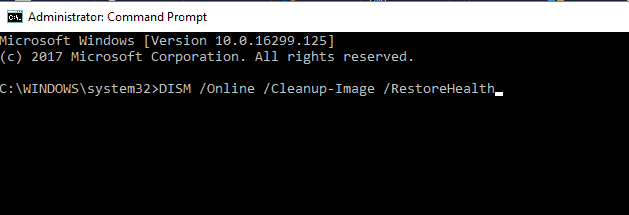
- Dabar bus pradėtas DISM nuskaitymas. Turime jus įspėti, kad šis procesas gali užtrukti 20 ar daugiau minučių, todėl jo nenutraukite.
Baigę DISM nuskaitymą, patikrinkite, ar problema vis dar išlieka. Jei problema vis dar išlieka arba jei anksčiau negalėjote paleisti SFC nuskaitymo, pakartokite SFC nuskaitymą ir patikrinkite, ar tai išsprendžia jūsų problemą.
10 sprendimas - perregistruokite „Cortana“
Jei vis dar kyla ši problema, priežastis gali būti sugadinta „Cortana“ komponentuose. Dėl šios problemos „Cortana“ paieškos laukelis gali dingti, tačiau problemą galite išspręsti paprasčiausiai perregistruodami „Cortana“ komponentus.
Tai yra gana paprasta, ir tai galite padaryti atlikdami šiuos veiksmus:
- Paleiskite „PowerShell“ kaip administratorių. Tai galite padaryti tiesiog paspausdami „Windows“ raktas + S ir įeinant galia. Dabar dešiniuoju pelės mygtuku spustelėkite „Windows PowerShell“ iš rezultatų sąrašo ir pasirinkite Vykdyti kaip administratorių.
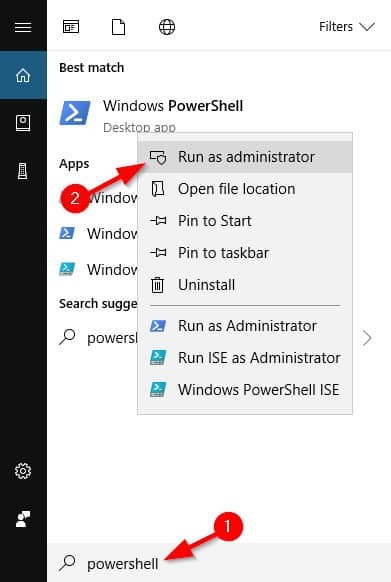
- Paleiskite šią komandą: „Get-AppXPackage -Name Microsoft“. „Windows“. Cortana | „Foreach“ {Add-AppxPackage -DisableDevelopmentMode -Registruokite „$ ($ _. InstallLocation) AppXManifest.xml“}

Vykdžius komandą, problema turėtų būti išspręsta ir „Cortana“ paieškos laukelis turėtų vėl pasirodyti.
„Cortana“ yra naudinga, tačiau kartkartėmis galite patirti tam tikrų problemų. Kalbėdami apie „Cortana“ problemas, vartotojai tai pranešė „Cortana“ neišsijungia, arba kad „Cortana“ neleidžiama pagal įmonės politiką.
Mes jau aptarėme šias ir daugelį kitų su „Cortana“ susijusių problemų, todėl būtinai patikrinkite jas.
TAIP PAT SKAITYKITE:
- Pataisymas: „Cortana“ „Klausk manęs bet ko“ neveikia 10 lange
- Kaip ištaisyti „Cortana“ klaidą „Nepavyko prisijungti, kad galėčiau nustatyti“
- Išjungus „Cortana“ kūrėjų naujinyje, pažeidžiamas paieškos laukelis
- Kaip išspręsti „Cortana“ problemas „Windows 10 Creators Update“
- „Cortana“, kad sinchronizuotumėte su „Universal Clipboard“ sistemoje „Windows 10 Creators Update“
 Vis dar kyla problemų?Ištaisykite juos naudodami šį įrankį:
Vis dar kyla problemų?Ištaisykite juos naudodami šį įrankį:
- Atsisiųskite šį kompiuterio taisymo įrankį įvertintas puikiai „TrustPilot.com“ (atsisiuntimas prasideda šiame puslapyje).
- Spustelėkite Paleiskite nuskaitymą rasti „Windows“ problemų, kurios gali sukelti kompiuterio problemų.
- Spustelėkite Taisyti viską išspręsti patentuotų technologijų problemas (Išskirtinė nuolaida mūsų skaitytojams).
„Restoro“ atsisiuntė 0 skaitytojų šį mėnesį.


